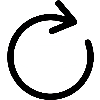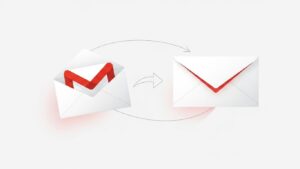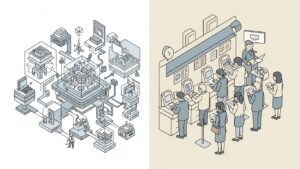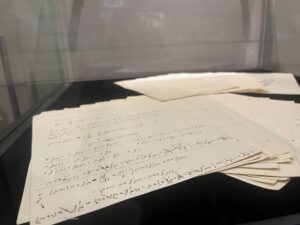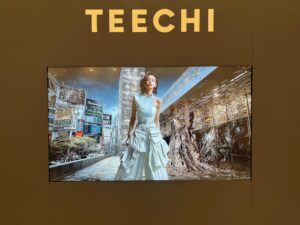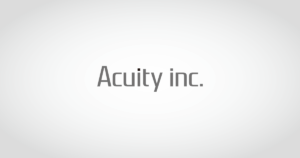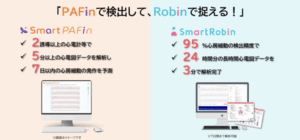Androidデバイスからユーザーを削除する方法について、Pieter Arntzが解説しています。共有デバイスから他人のアカウントを削除する手順は、Androidのバージョンやデバイスの種類、ベンダーによって若干異なる場合がありますが、ほとんどのユーザーが以下の手順に従うことができます。
主ユーザーの場合:
1. 設定を開く
2. 「システム」>「複数ユーザー」をタップします。この設定が見つからない場合は、設定アプリでユーザーを検索してみてください。
3. 削除したいユーザーの名前をタップします。
4. 「ユーザーを削除」>「削除」をタップします。成功すると、そのユーザーはリストから削除されます。
5. 唯一のユーザーであり続けたい場合は、「複数ユーザー」機能をオフにできます。
主ユーザーでない場合(主ユーザーは削除できません):
「複数ユーザー」の下で「その他」(三つの縦に並んだドット)をタップし、「このデバイスから[ユーザー名]を削除」をタップします。この操作は元に戻すことができません。デバイスはオーナーのプロファイルに切り替わります。
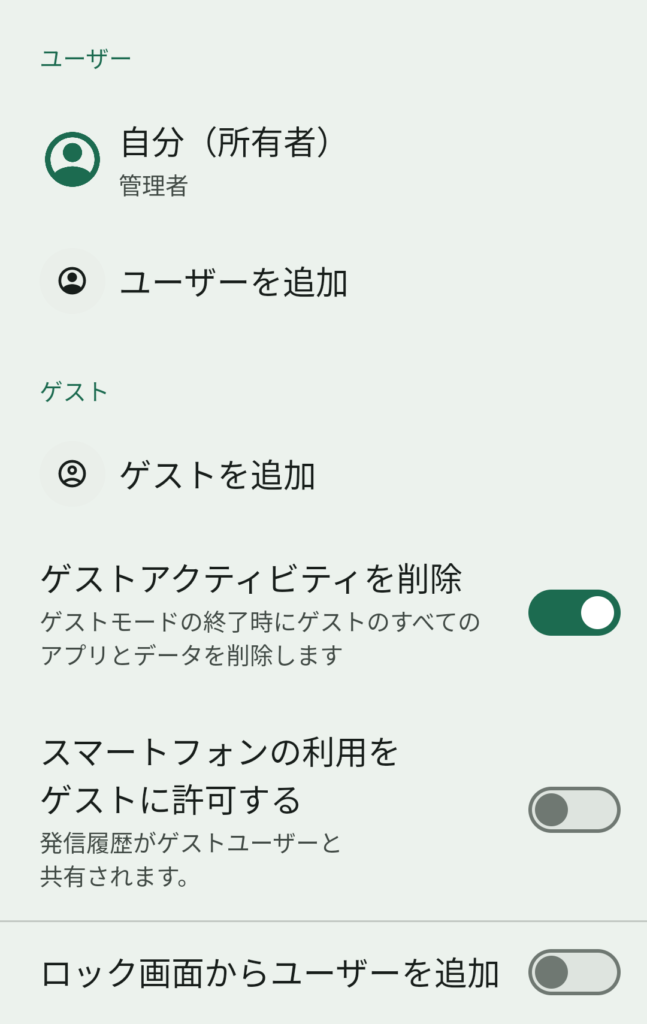
Androidデバイスは追加ユーザーとして二種類を許可しています:
– 副ユーザー: システムユーザー以外にデバイスに追加された任意のユーザーです。副ユーザーは削除することができ(自分自身によるか、または管理ユーザーによる)、デバイス上の他のユーザーに影響を与えることはありません。これらのユーザーはバックグラウンドで実行を続け、ネットワーク接続を持つことができます。
– ゲストユーザー: 一時的な副ユーザーです。ゲストユーザーは、その有用性が終わったときにゲストユーザーを迅速に削除する明示的なオプションを持っています。一度に一人のゲストユーザーしか存在できません。
デバイス上に追加アカウントがあることによるプライバシーの問題もあります。アカウントはユーザー内に含まれますが、特定のユーザーにリンクされているわけではありません。不要なアカウントを削除するには、設定の下で「アカウントとバックアップ」にタップし、「アカウントを管理」を選択し、削除したいアカウントを選んでそのオプションを見つけます。特定のAndroidデバイスでこれらの設定を見つけるのに問題がある場合は、コメントを通じて連絡してください。
【参考サイト】
Android オフィシャルサイト(外部)
【関連記事】
【ニュース解説】
Andoroidのセキュリティ関連記事をinnovaTopiaでもっと読む
共有されたAndroidデバイスからユーザーを削除する方法について、Pieter Arntzが詳細なガイドを提供しています。この情報は、デバイスを共有する際のプライバシー保護や、不要なユーザーアカウントを整理するために非常に役立ちます。共有デバイスの管理において、ユーザーの追加や削除は基本的な操作であり、このプロセスを理解することは、デバイスのセキュリティと個人のプライバシーを守る上で重要です。
このガイドでは、主ユーザーとして、または主ユーザーではない場合の両方において、ユーザーを削除する手順が説明されています。主ユーザーはデバイスの設定メニューから直接ユーザーを削除できますが、主ユーザーでない場合でも、特定の手順を踏むことで自分自身をデバイスから削除することが可能です。また、副ユーザーとゲストユーザーの違い、そしてそれぞれのユーザータイプがデバイス上でどのように機能するかについても触れられています。
この情報は、デバイスを複数人で共有する家庭や職場などで特に有用です。共有デバイスでは、個々のプライバシーを保護するために、各ユーザーのアクセス権を適切に管理することが重要です。また、不要になったユーザーアカウントを削除することで、デバイスのパフォーマンスを向上させることもできます。
しかし、このプロセスには注意が必要です。一度削除されたユーザーアカウントは復元できないため、重要なデータをバックアップするなどの対策を講じることが推奨されます。また、デバイス上のアカウントを管理する際には、セキュリティ対策を怠らないことが重要です。不正アクセスやデータ漏洩を防ぐために、定期的なパスワードの変更や二要素認証の利用など、セキュリティ対策を強化することが望ましいです。
このガイドは、Androidデバイスのユーザー管理に関する基本的な知識を提供するものであり、デバイスの安全な使用とプライバシー保護に貢献します。デバイスの共有が日常的に行われる現代において、このような情報は非常に価値があります。